Volete creare immagini migliori per i vostri post?
Le immagini hanno un impatto enorme sul modo in cui gli utenti interagiscono con i vostri contenuti. Tuttavia, la maggior parte degli utenti non è un designer e non è in grado di creare immagini dall’aspetto professionale per i propri blog.
In questo articolo vi mostreremo alcuni dei migliori strumenti per creare immagini migliori per i vostri post sul blog.
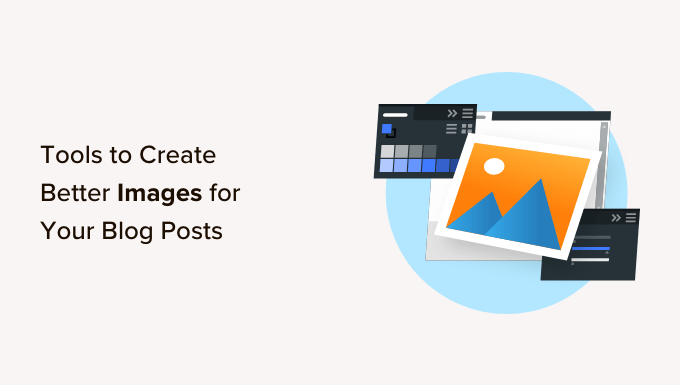
Perché creare immagini migliori per i post del blog?
La verità è che la maggior parte dei blog non si prende il tempo di aggiungere immagini di qualità e quelli che lo fanno spesso usano foto di stock abusate che diluiscono la credibilità del marchio.
I lettori vogliono informazioni rapide e non vogliono faticare per leggere o digerire i vostri contenuti. Vogliono capire rapidamente le informazioni e decidere se sono utili o meno.
Ecco alcuni motivi per cui è necessario creare immagini migliori per i post del blog.
- Migliora l’esperienza del lettore: Le immagini spezzano i lunghi blocchi di testo, consentendo ai lettori di vedere facilmente quando si separano i punti. Nei tutorial, si possono mostrare schermate con frecce in modo che i lettori possano seguire rapidamente. Le infografiche possono essere utilizzate per riassumere visivamente i punti chiave.
- Aumenta il coinvolgimento: I lettori sono più propensi a impegnarsi. I post di blog con immagini ricevono il 94% di visualizzazioni in più rispetto a quelli senza immagini. Inoltre, i contenuti visivi ottengono il 150% di retweet in più.
- Aumenta la SEO: I lettori rimangono sulla pagina e hanno meno probabilità di rimbalzare. In questo modo, aumenta il tempo di permanenza. Questo porta a classifiche SEO più alte e a un aumento del traffico sul sito web.
Il problema è che la maggior parte dei blogger non è un grafico. Non sono in grado di creare una grafica professionale per i loro siti web.
Una parte di questo problema può essere risolta utilizzando immagini di pubblico dominio o con licenza CC0. Tuttavia, potrebbe essere necessario modificare tali immagini.
Per fortuna, esistono molti strumenti che aiutano a modificare e creare belle immagini per i post del blog, le infografiche, le presentazioni e persino i post di Facebook.
Diamo un’occhiata ad alcuni dei migliori strumenti per creare immagini migliori per i vostri post sul blog. Sentitevi liberi di usare i link per passare a qualsiasi strumento che vi incuriosisce.
Questi non sono sicuramente gli unici strumenti per la creazione di immagini, ma secondo la nostra esperienza sono quelli che vi daranno i migliori risultati.
1. Canva
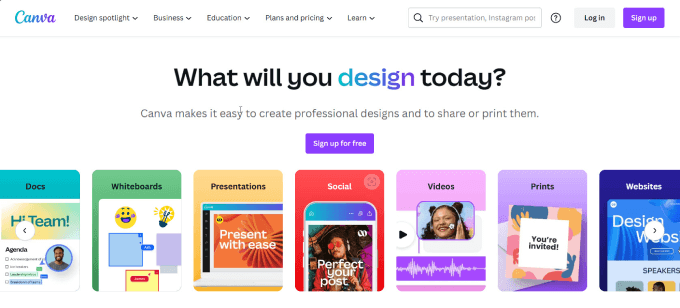
Canva è lo strumento di progettazione grafica più completo per la maggior parte dei piccoli imprenditori, scrittori, imprenditori e marketer. Consente di creare immagini straordinarie per il blog senza essere un grafico professionista.
Canva è stato creato come versione per principianti di Adobe Photoshop, che richiede una curva di apprendimento più elevata per essere utilizzato. Ha un’interfaccia drag-and-drop, per cui è possibile aggiungere facilmente modelli, icone, immagini, testi e filtri.
Una delle caratteristiche migliori di Canva è la possibilità di migliorare le foto. È possibile regolare la luminosità, il contrasto, la tonalità, la sfocatura e rimuovere gli sfondi. Come membro del piano Pro, si ha accesso a oltre 100 milioni di foto e video e a 420.000 modelli.
I membri Pro possono sviluppare un brand kit in Canva, che consente di ospitare tutte le risorse del marchio, come font, palette di colori e loghi, in un unico luogo. È un’ottima soluzione per i blog con un team di collaboratori, in modo da garantire che tutte le immagini siano coerenti e in linea con le linee guida del marchio. In alternativa, consigliamo anche Brandy per la gestione delle risorse del marchio.
Canva è uno strumento così vario che si può progettare di tutto, da infografiche e siti web a fatture e immagini di prodotti. Sia che abbiate un negozio online, un sito web di una piccola impresa o un blog WordPress, Canva è il vostro strumento all-in-one per tutto ciò che riguarda la progettazione grafica.
Prezzi: L’uso di Canva è gratuito, ma se desiderate alcuni dei suoi modelli premium, foto o icone, vi suggeriamo il piano Pro, che parte da 14,99 dollari al mese.
Correlato: Potreste anche voler vedere le nostre scelte delle migliori alternative a Canva per la grafica dei siti web.
2. Pablo di Buffer
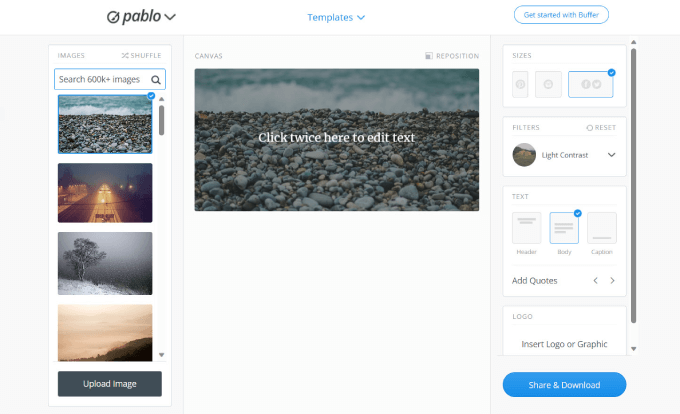
Pablo di Buffer è uno strumento minimalista che consente di inserire facilmente testo o filtri sulle immagini. È uno strumento facile da usare se avete bisogno di creare semplici intestazioni, miniature o post per i social media.
Sebbene Buffer sia noto per la sua app di gestione dei social media, ha ampliato i suoi servizi includendo anche l’editing delle immagini.
Non ci sono opzioni di ridimensionamento, quindi questo sito è più adatto per i ritocchi finali, come l’aggiunta di didascalie o filtri. Dispone di una libreria integrata di modelli, font, immagini stock e filtri.
Prezzi: Pablo by Buffer è gratuito e non prevede piani premium.
3. Piktochart

Piktochart è un creatore di infografiche facile da usare. Ogni blogger sa quanto siano potenti le infografiche per ottenere più traffico e aggiungere credibilità al proprio sito web.
La piattaforma è dotata di oltre 600 modelli progettati professionalmente per infografiche, presentazioni, poster e relazioni.
Una volta scelto il modello, è sufficiente trascinare gli elementi grafici sulla tela.
È possibile aggiungere grafici e diagrammi, mappe, icone, foto e persino video. Ci sono molte immagini, icone e illustrazioni gratuite che potete utilizzare nel vostro progetto.
Il bello di Piktochart è che potete facilmente copiare e incollare i vostri dati da un foglio di calcolo Excel nello strumento visivo. Tutto ciò che dovete fare è scegliere il formato visivo per presentare i vostri dati in modo chiaro.
Prezzi: Piktochart è gratuito all’inizio e consente di accedere alle funzioni di base, ma è limitato nello spazio di archiviazione. Il piano Pro, a 14 dollari al mese, è ottimo per i piccoli team, poiché fornisce progetti illimitati e offre la possibilità di archiviare i modelli del marchio.
4. Infogramma
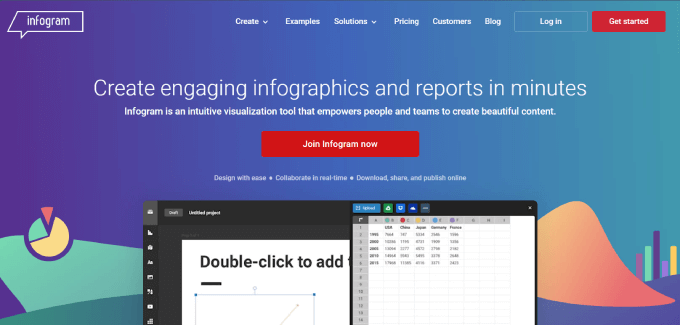
Infogram è lo strumento perfetto per creare grafici, diagrammi e infografiche. Quando si scrivono articoli basati su ricerche o post di blog densi di dati, è possibile aggiungere alcuni grafici per aiutare i lettori a visualizzare le idee chiave.
Se si desidera creare un post di statistica, Infogram dispone di modelli di elenchi o di fatti e cifre, in modo da far risaltare le statistiche più importanti. Se invece volete creare un blog di istruzioni per l’uso o un tutorial, Infogram ha un widget per i diagrammi di flusso che potete aggiungere per mostrare visivamente i processi passo dopo passo.
Inoltre, è possibile collegare i fogli di Google, i file Dropbox o un file JSON ai grafici in tempo reale. Aggiungete il logo del vostro sito, in modo che tutte le immagini siano associate al vostro sito web.
Prezzi: Infogram è gratuito per iniziare e dovrebbe essere sufficiente per la maggior parte degli scrittori individuali. Le piccole imprese possono scegliere il piano Pro a 19 dollari al mese per avere più spazio di archiviazione, funzioni avanzate di editing delle immagini e modelli premium.
5. Ribbet
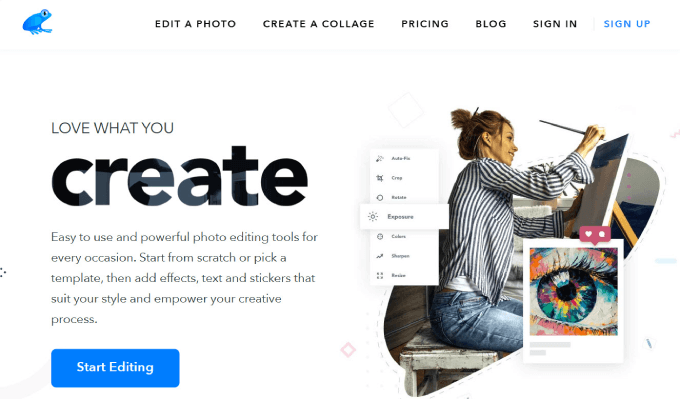
Ribbet è un editor di foto molto semplice ma efficiente per il web. Permette di ritoccare le foto e di regolare luminosità, contrasto ed esposizione. È inoltre possibile aggiungere testo, adesivi, bordi e icone.
Anche se non siete bravi a correggere i colori delle foto, potete usare la funzione “Auto-Fix”. Questo programma interattivo sceglie automaticamente le regolazioni più ottimali e le applica all’immagine.
Se avete bisogno di correggere i colori o di ritoccare le immagini del vostro blog, Ribbet è un’ottima scelta.
Ribbet consente anche di creare facilmente collage di fotografie. Basta scegliere tra i vari layout di collage e caricare le proprie immagini in ogni slot.
Prezzi: L’utilizzo di Ribbet è gratuito, mentre il piano a pagamento è disponibile a 3,33 dollari al mese.
6. CitazioniCopertina
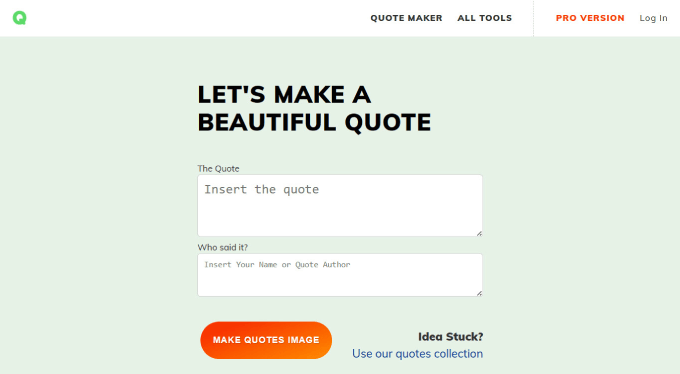
QuotesCover aiuta a condividere le citazioni più belle con splendidi design, bella tipografia ed effetti visivi.
Le citazioni possono essere utilizzate per sostenere affermazioni e argomenti nel vostro blog o per promuovere il vostro marchio su Instagram o sui social media. Quando utilizzate strategicamente le citazioni nel vostro blog, soprattutto quelle di un esperto del settore, potete aggiungere credibilità ai vostri punti.
Lo strumento consente di scegliere i caratteri, utilizzare gli adesivi e persino aggiungere il logo del proprio marchio. È possibile caricare le proprie immagini di sfondo e utilizzare lo strumento integrato dell’applicazione per regolare i colori, il contrasto, gli effetti, ecc.
Ecco un esempio di citazione che abbiamo realizzato utilizzando le parole di Neil Patel:
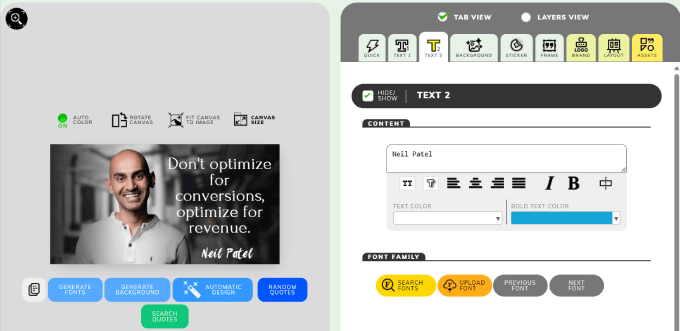
Se volete aggiungere citazioni al vostro blog, consultate la nostra guida su come mostrare citazioni casuali nella barra laterale di WordPress.
Prezzi: L’utilizzo è gratuito, ma il piano Pro parte da 2,50 dollari. Si ottengono la rimozione di tutti gli annunci, il marchio del logo, la possibilità di utilizzare i propri font e altre funzioni avanzate.
7. Pixlr
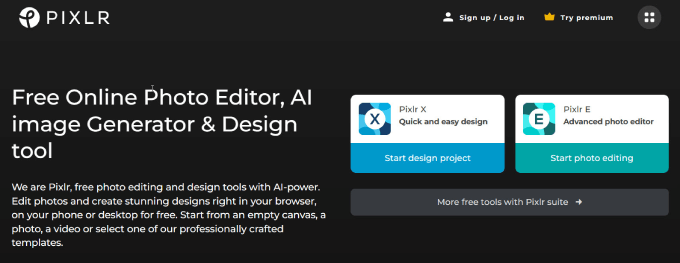
Pixlr è un’ottima scelta se non si vuole spendere per un costoso software di editing fotografico.
Si tratta di uno strumento gratuito di fotoritocco online progettato per i principianti e i non addetti ai lavori, ma che presenta molte delle stesse funzioni che si possono trovare su Photoshop.
Esistono numerosi modelli predefiniti, per cui è possibile personalizzare le immagini in base alle proprie esigenze di contenuto. Ad esempio, è possibile modificare facilmente l’immagine principale del post del blog in un post per i social media, in un carosello di LinkedIn o persino in un banner di YouTube.
Sono disponibili numerose funzioni pratiche come la rimozione dello sfondo, degli oggetti, dei testi e di altri elementi. Pixlr ha anche un nuovo strumento di intelligenza artificiale che fornisce immagini realistiche in base alle vostre richieste. Tutto ciò che dovete fare è scrivere una richiesta descrittiva che descriva accuratamente ciò che volete o non volete nell’immagine.
Ecco un esempio di immagine creata con un semplice prompt:

Se volete uno strumento semplice ma potente per creare immagini uniche e personalizzate, Pixlr può fare praticamente tutto.
Prezzi: Pixlr è molto conveniente. È possibile accedere gratuitamente alle funzioni essenziali o passare al piano Premium a 7,99 dollari al mese per avere accesso a 50.000 modelli, sovrapposizioni, font ed elementi.
8. Adobe Express

Adobe Express è un software di fotoritocco basato su cloud che consente agli utenti di creare progetti di qualità professionale. L’obiettivo principale di Adobe Express è portare le funzioni avanzate di Photoshop e Illustrator ai principianti e ridurre la curva di apprendimento. È possibile modificare ogni progetto aggiungendo testo, filtri o altri elementi grafici.
Adobe è il nome più importante nel campo della grafica e non sorprende che abbia un’applicazione per la creazione di grafica per i post dei blog. Anche se questo strumento non è conosciuto come Adobe Photoshop o Illustrator, è lo strumento perfetto per chi vuole creare grafica per i post del blog o per i social media. E soprattutto è gratuito per iniziare.
Offre anche un’intelligenza artificiale generativa, con strumenti per il passaggio da testo a immagine ed effetti di testo. È sufficiente scrivere una richiesta per ottenere immagini e stili di testo unici.
Funziona in modo simile a Canva: si possono scegliere i modelli di immagine. Poi, offre un editor grafico dove è possibile ritagliare e aggiungere elementi visivi, griglie e altri media.
Il bello di Adobe è che si ha accesso al suo intero ecosistema di strumenti. Quindi, se siete già utenti Adobe, potete accedere ad altri strumenti come Adobe Stock e Fonts per migliorare ulteriormente le immagini dei vostri post.
Prezzi: L’utilizzo è gratuito, ma se si desidera accedere a oltre 25.000 facciate con licenza Adobe, a più di 195 milioni di collezioni di foto stock e a funzioni estese, è possibile passare al piano premium a partire da 9,99 dollari al mese.
9. Droplr
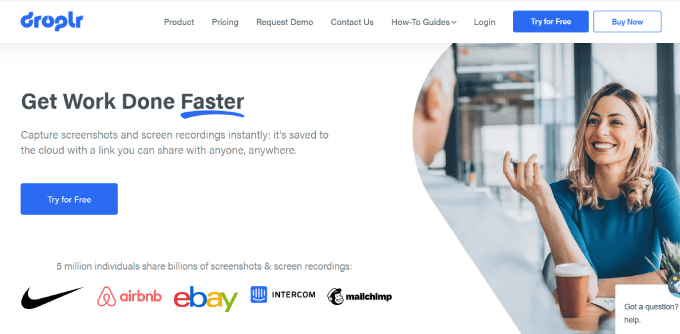
Droplr è un ottimo strumento di cattura delle schermate che consente di scattare screenshot e di salvarli nel cloud con un link per poterli condividere con chiunque.
L’inserimento di schermate nei post del blog può aggiungere un contesto e rendere i contenuti più coinvolgenti e utili. Lo si può vedere in tutti i nostri tutorial e guide per principianti qui su WPBeginner.
È dotato di un editor che consente di effettuare annotazioni come l’aggiunta di testi, il disegno di frecce, la sfocatura di informazioni sensibili o l’inserimento di caselle rosse. È perfetto per le esercitazioni in cui si vuole mostrare chiaramente ciò su cui gli utenti devono concentrarsi.
Droplr dispone di un’applicazione scaricabile per Windows e Mac e di un’estensione per Google Chrome, per cui chiunque può accedere allo strumento.
Prezzi: Droplr parte da 6 dollari al mese e vi offre tutte le funzionalità essenziali di cui avete bisogno.
10. Snagit

Snagit è un altro ottimo strumento per gli screenshot, perfetto per i singoli e i team aziendali che utilizzano istruzioni visive. La piattaforma consente di effettuare facilmente screenshot o registrazioni dello schermo.
Tutti i contenuti vengono salvati su cloud, in modo da poter tenere facilmente organizzati tutti gli screenshot.
Una delle caratteristiche migliori è la funzione di “spostamento intelligente”. Snagit riconosce gli elementi presenti nello screenshot e consente di riorganizzare o rimuovere gli elementi dell’interfaccia utente.
Supponiamo di voler rimuovere un pulsante o un’area di un’immagine e sostituirla con un’altra schermata. Smart Move vi aiuta a personalizzare le schermate e a fare annotazioni in modo che le immagini dei vostri post siano facili da capire.
Prezzi: Snagit ha un costo una tantum di 62,99 dollari.
11. TinyPNG
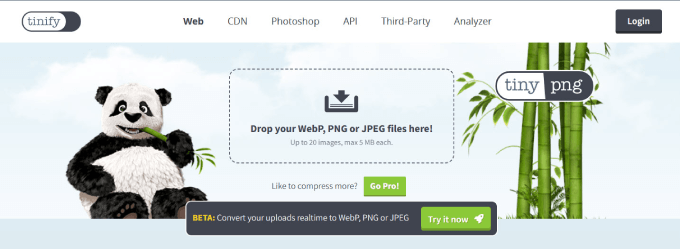
TinyPNG è lo strumento segreto che usiamo in WPBeginner per dimensionare le immagini per il web senza perdere qualità.
Le immagini di grandi dimensioni richiedono più tempo per essere caricate e possono rallentare il vostro sito web. Riducendo semplicemente le dimensioni dei file delle immagini, potete aiutare drasticamente il vostro sito a caricarsi più velocemente, a ridurre la frequenza di rimbalzo e a migliorare la SEO di WordPress.
TinyPNG è un compressore di immagini che ne riduce le dimensioni mantenendo la qualità. È possibile scegliere un file immagine da comprimere, ad esempio nei formati PNG, JPEG o WebP, e l’immagine verrà compressa fino alla sua dimensione ottimale. Quindi, è possibile salvare l’immagine compressa e aggiungerla al proprio blog WordPress.
Prezzi: Questo strumento è completamente gratuito. Il piano di base parte da 15 dollari al mese, con 10 GB al mese di larghezza di banda e libreria multimediale illimitata.
12. Fotopea
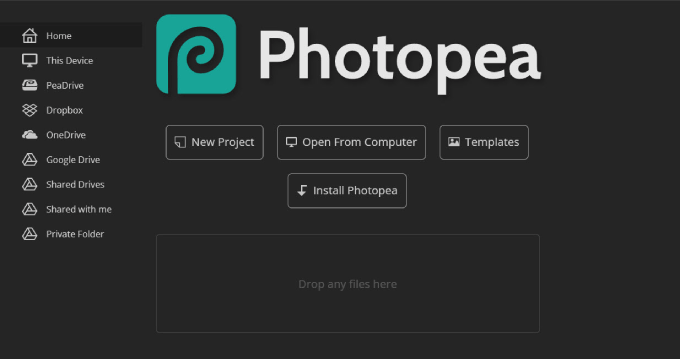
Photopea è un software gratuito di editing avanzato delle immagini che assomiglia a piattaforme popolari come Photoshop. Utilizza un’interfaccia browser con la maggior parte degli strumenti di editing nel pannello laterale o nella barra superiore.
Il software è dotato di numerose funzioni che ci si aspetta da un software di editing di immagini a pagamento. Queste includono oggetti intelligenti, strumenti di testo, strumenti pennello, livelli, cronologia e altro ancora.
Ci piace Photopea perché si può usare gratuitamente senza dover passare a piani a pagamento. Non è nemmeno necessario registrare un account. Basta andare sul sito web e iniziare a usare l’editor.
È inoltre compatibile con un’ampia gamma di formati di file come JPG, PNG, WebP, GIF, SVG, PSD, XD, PDF e altri ancora.
Le immagini del blog devono essere dimensionate per adattarsi alla larghezza del tema del blog. Photopea utilizza l’editing vettoriale, il che significa che le foto possono essere ridimensionate senza perdita di qualità. Ciò significa che è possibile ridimensionare facilmente le immagini, adattandole all’estetica del sito web.
Lo strumento ha un’ottima funzione di stratificazione, che consente di aggiungere immagini a quelle esistenti. Per le immagini dei blog, è possibile aggiungere annotazioni, un effetto di ingrandimento o combinare più immagini.
Photopea è più che altro un software di editing, il che significa che non ha i modelli che hanno Canva o altre piattaforme di design. Per questo motivo, vi consigliamo di fare l’editing in Photopea e poi di trasferirlo su una piattaforma con modelli per creare infografiche, collage o qualsiasi altra cosa abbiate in mente.
Prezzi: Questo software di editing è completamente gratuito.
13. DreamStudio
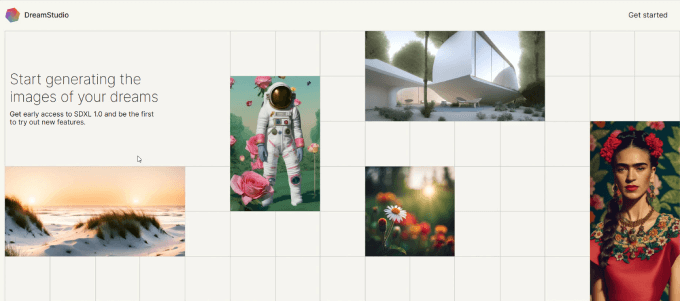
Dreamstudio è lo strumento di generazione di immagini AI per eccellenza, che consente di creare immagini straordinarie e vivide sulla base di una richiesta di testo.
Se siete stanchi delle monotone foto di repertorio, potreste prendere in considerazione l’aggiunta di immagini personalizzate. Sfortunatamente, assumere designer può essere costoso, soprattutto se avete un budget limitato. La buona notizia è che DreamStudio è relativamente economico da usare.
L’intelligenza artificiale (AI) ha cambiato il gioco, consentendo a chiunque di ricevere immagini personalizzate. Anche se le immagini possono essere poco o per nulla efficaci, imparare a sollecitarle può essere d’aiuto.
Con la creazione di ogni immagine, è possibile personalizzare gli stili che si adattano alle proprie preferenze, come ad esempio:
- Arte digitale
- Fumetto
- Anime
- Fotografico
È anche possibile includere un prompt negativo, che indichi al sistema di intelligenza artificiale cosa non includere.
Se desiderate creare immagini personalizzate per il blog, potreste dare un’occhiata a DreamStudio. Lo abbiamo testato noi stessi e abbiamo scoperto che è in grado di creare immagini utilizzabili.
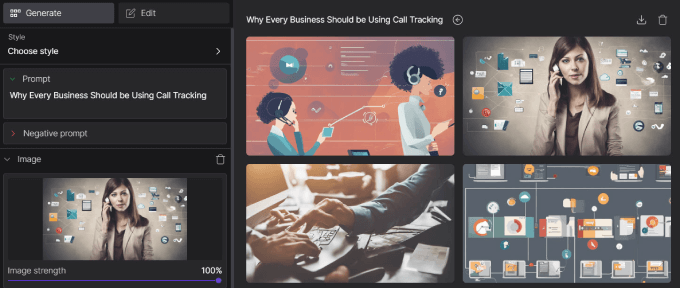
Prezzi: Per 10 dollari si ottengono 1.000 crediti, che generano circa 5.000 immagini.
Risorse per la creazione di immagini per i post del blog
- Giphy: Anche se non tutti i post del blog hanno bisogno di GIF, il vostro blog potrebbe avere uno stile più informale. Le GIF sono divertenti. I grandi blocchi di testo sono un modo comprovato per annoiare i lettori e spingerli a cliccare sul vostro sito. Giphy è un ottimo posto per trovare qualsiasi GIF che rappresenti il sentimento che volete trasmettere nei vostri post. È anche possibile creare le proprie GIF caricando un’immagine o un video e aggiungendo testo e adesivi.
- Libreria di foto stock: Se siete preoccupati per le leggi sul copyright o volete delle foto gratuite, allora dovete usare un sito web di libreria stock di qualità come Unsplash o Pixabay. Questi siti sono tra i più popolari per trovare immagini royalty free.
- Iconfinder: Avete bisogno di un’icona da aggiungere alle immagini del vostro blog, alle miniature o alle immagini dei social media? Iconfinder offre milioni di icone, illustrazioni e adesivi per la vostra grafica. Basta cercare la parola chiave desiderata e scaricare tutte le icone necessarie in base ai crediti acquistati.
Una volta create le immagini del vostro blog, dal design accattivante e ottimizzato, dovete assicurarvi di aggiungerle correttamente in WordPress. In questo modo, potrete trovare facilmente le immagini in un secondo momento e i bot dei motori di ricerca potranno capire facilmente di cosa si tratta.
Speriamo che questo articolo vi abbia aiutato a trovare alcuni ottimi strumenti per creare immagini migliori per i vostri post sul blog WordPress. Potreste anche consultare la nostra guida su come scrivere un ottimo post per il blog o il nostro articolo sui plugin WordPress indispensabili per i siti web aziendali.
Se questo articolo vi è piaciuto, iscrivetevi al nostro canale YouTube per le esercitazioni video su WordPress. Potete trovarci anche su Twitter e Facebook.





Mrteesurez
Thanks for the list.
It’s not a news again that reader values and tend to stay more on a website that is visually appealing than the one with just text. Infact Images and videos are quickly attract the attention of readers.
This list has combined great tool to create image for your blog. I used Canva, Tinypng. I have learnt more about others here in this guide.
Thanks for sharing it.
Dennis Muthomi
I think you will fall in love with Piktochart as well….haha!
it has been my go-to tool for creating engaging infographics for blog posts – it has save me a ton of money I pay to graphic designers – such a lifesaver !
jagdish singh
hi it is a great post
WPBeginner Support
Thank you
Admin
Mathukutty P. V.
I am using Canva and found good.
Peter
Thank You So Much
Dheeraj
Afterlight is another great photo editing app. There’s a desktop version too.
Dwayne
Thank you for all the great image resources. I’ll be tinkering with these over the next week to find my image groove.